Windows_XP基本操作
大学计算机基础实验指导与习题 第2章 Windows操作系统

14
实验2-2 Windows XP资源 管理器的应用
四、练习实验 1.在E:盘上建立文件夹,名为“计算机基础”。 2.查找“sunset.jpg”所在位置,并将其复制到 “计算机基础”文件夹中。 3.将“计算机基础”文件夹中的“sunset.jpg”改 名为“我的图片.jpg”。 4.在桌面上为“我的图片.jpg”创建快捷方式,并尝 试用新建立的快捷方式打开该文件。 5.查看“我的图片.jpg”文件的信息,包括文件的大 小、文件的名称(包括文件主名和扩展名)、文件建 立与修改日期等。 6.在E:盘中,分别以连续成组、非连续、反向和全 选方式选择文件或文件夹。
2
实验2-1 Windows XP基本操作
2.掌握窗口的基本操作。 (1)打开“我的电脑”窗口,熟悉窗口的组成。 窗口是由标题栏、菜单栏、工具栏、状态栏、工作 区域及滚动条等几部分组成。 (2)练习下列窗口操作操作: ①移动窗口。 ②适当调整窗口的大小,使滚动条出现。利用滚动 条来改变窗口显示的内容。 ③先将窗口最小化,然后再将窗口复原。 ④先将窗口最大化,然后再将窗口复原。 ⑤关闭窗口。
实验2-1 Windows XP基本操作
一、实验目的 1.掌握Windows XP的启动和退出。 2.熟悉Windows XP的桌面布局。 3.了解对话框中的常见组成元素。 4.熟悉窗口的基本操作。 5.熟悉菜单的使用。
1
实验2-1 Windows XP基本操作
二、实验内容和步骤 1.启动Windows XP,熟悉桌面、对话框的组成, 学会对桌面的图标和对话框等进行操作。 (1)打开计算机,进入Windows XP。观察桌面 的组成,认识应用程序和图标。 ①查看任务栏的属性。 ②改变任务栏及各区域大小。 ③熟悉桌面常用的图标。 ④熟悉“开始”菜单的使用。 (2)熟悉对话框的组成要素,了解基本操作。
Windows基本操作

第一章 Windows XP 的基本应用实验一 Windows 的基本操作一、实验要求1.Windows 的启动与关闭 2.熟悉桌面的概念 3.掌握鼠标和键盘的使用 4.掌握窗口和菜单的使用5.掌握任务栏和开始菜单的设置 6.掌握输入法的使用7.掌握常用Windows 附件二、实验内容及步骤 1.Windows 系统的启动按下计算机电源,启动计算机,进入到Windows XP 工作环境,此时显示在屏幕上的就是Windows XP 的桌面,如图1.1所示。
桌面上一般有“我的文档”、“我的电脑”,“网上邻居”、“回收站”等图标,随着新应用程序的安装,桌面上会不断地添加新的图标。
图1.1 Windows XP 桌面桌面图标“开始”按钮 任务栏 快速启动栏 启动栏2.鼠标的使用在Windows平台下,使用鼠标可以快速选择屏幕上的对象。
当鼠标在桌面上移动时,鼠标指针随着鼠标的移动而移动。
常见的鼠标操作有:单击、双击、右击,拖动。
(1)单击:当鼠标指针指向某对象时,按下鼠标左键并松开,这种操作叫做“单击”。
例如单击一个图标后,该图标会反白显示,表示被选中;(2)双击:当鼠标指针指向某个对象时,连续两次按下鼠标左键并松开,称为“双击”,一般会打开一个窗口或一个应用程序;(3)右击:将鼠标指针指向某个对象时,按下鼠标右键并松开的操作,称为“右击”,一般会弹出一个快捷菜单;(4)拖动:当鼠标指针指向某个对象时,按住鼠标左键不放的同时移动鼠标,移动到合适的位置松开鼠标,对象会被放置在新的位置上。
3.键盘的使用键盘是用户向计算机输入数据和命令的基本设备。
下面对一些常用控制键的功能进行介绍(表1.1)。
表1.1 键盘常用键及其功能4. 窗口和菜单的使用双击桌面上“我的文档”图标,弹出“我的文档”窗口,窗口由标题栏、菜单栏等部分组成,如图1.2所示。
利用鼠标单击菜单栏上的命令,可以完成相应的操作,如单击“文件”→“新建”→“文件夹”,可以在“我的文档”窗口中创建一个新的文件夹。
windows xp上机操作练习题
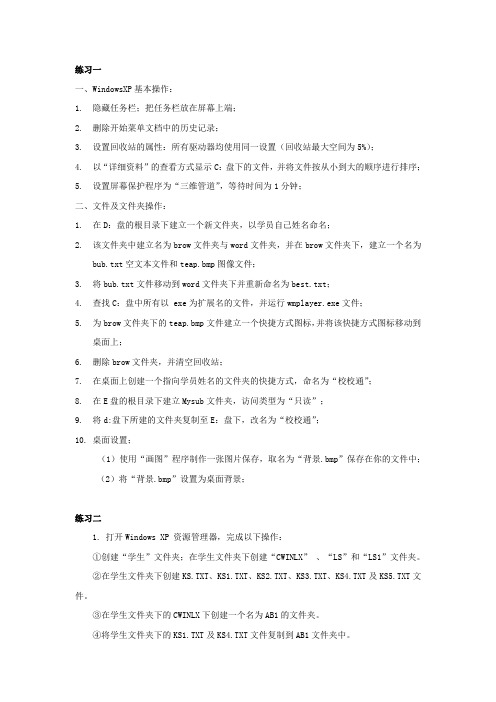
练习一一、WindowsXP基本操作:1.隐藏任务栏;把任务栏放在屏幕上端;2.删除开始菜单文档中的历史记录;3.设置回收站的属性:所有驱动器均使用同一设置(回收站最大空间为5%);4.以“详细资料”的查看方式显示C:盘下的文件,并将文件按从小到大的顺序进行排序;5.设置屏幕保护程序为“三维管道”,等待时间为1分钟;二、文件及文件夹操作:1.在D:盘的根目录下建立一个新文件夹,以学员自己姓名命名;2.该文件夹中建立名为brow文件夹与word文件夹,并在brow文件夹下,建立一个名为bub.txt空文本文件和teap.bmp图像文件;3.将bub.txt文件移动到word文件夹下并重新命名为best.txt;4.查找C:盘中所有以 exe为扩展名的文件,并运行wmplayer.exe文件;5.为brow文件夹下的teap.bmp文件建立一个快捷方式图标,并将该快捷方式图标移动到桌面上;6.删除brow文件夹,并清空回收站;7.在桌面上创建一个指向学员姓名的文件夹的快捷方式,命名为“校校通”;8.在E盘的根目录下建立Mysub文件夹,访问类型为“只读”;9.将d:盘下所建的文件夹复制至E:盘下,改名为“校校通”;10. 桌面设置;(1)使用“画图”程序制作一张图片保存,取名为“背景.bmp”保存在你的文件中;(2)将“背景.bmp”设置为桌面背景;练习二1. 打开Windows XP 资源管理器,完成以下操作:①创建“学生”文件夹;在学生文件夹下创建“CWINLX” 、“LS”和“LS1”文件夹。
②在学生文件夹下创建KS.TXT、KS1.TXT、KS2.TXT、KS3.TXT、KS4.TXT及KS5.TXT文件。
③在学生文件夹下的CWINLX下创建一个名为AB1的文件夹。
④将学生文件夹下的KS1.TXT及KS4.TXT文件复制到AB1文件夹中。
⑤在学生文件夹下将KS3.TXT文件复制到LS1文件夹中并换名为KS1.DOC。
第2章 Windows XP的基本操作

• [1-8]还原回收站中的文件夹spark。 • [1-9]在回收站中清除spark文件夹。
“回收站”是存放暂时被删除的对象,误删除的对 象还可以恢复,提供了一定的安全保障。
5、删除与还原的操作
1. 删除文件或文件夹: 选定文件或文件夹→DELETE键 或:右击图标→删除 或:“删除”按钮 不经回收站删除: Shift + Delete
四、设置任务栏
桌面的最下方有一个被称为“任务栏”的工具条,用以 显示已经启动的应用程序,只要用鼠标单击“任务栏”上代 表某任务的按钮,即可进行前后台任务的切换。
1、改变任务栏位置和高度
2、设置任务栏属性 右击任务栏→属性→
打开“任务栏”对话框
窗口的操作
一、什么是窗口: 窗口:在Windows操作系统下,应用程序都以矩形 区域形式进行工作的。 窗口包括:窗口边框、标题栏、菜单栏、工具栏、 状态栏和工作区域。
3、重命名对象的操作:
(文件菜单或快捷菜单) 选定对象→“重命名”命令
项目任务 ——“移动”或“复制”对 象
[1-5]在E盘建立一个名为“毕业资料”的文件 夹,将D盘myfolder中的所有内容复制到E 盘的“毕业资料”文件夹中。
[1-6]将C盘“我的文档”文件夹中的文件“论 文提纲.doc”移动到D盘myfolder文件夹的 “毕业论文”子文件夹中。
2、关机 退出WindowsXP,切断电源。
多种操作: “开始”菜单——关闭计算机——关机 Alt+F4 Ctlr+Alt+Del
桌面
桌面(Desktop):正常启动Windows后 的屏幕画面,桌面上有图标(系统图标, 快捷图标)、“开始”按钮和任务栏,所 有的工作在桌面上进行。
计算机操作

第四章计算机基本操作本章学习要点:掌握Windows XP的基本操作技能,掌握Word、Excel软件的基本应用,熟悉网络基本操作。
对计算机基本操作的内容是操作题的考点。
第一节Windows XP基本操作【学习目的与要求】通过本节的学习,要求掌握Windows的启动和退出,Windows的桌面环境,Windows 系统的鼠标操作、窗口的组成与操作;熟悉并掌握Windows资源管理器的使用,掌握应用程序的启动方法及任务间的切换,文件及文件夹的操作。
主要内容Windows XP是计算机操作系统的一种。
作为基于图形用户界面(GUI)的多任务操作系统,其操作十分便捷,通过用鼠标对图标、菜单、按扭等对象进行操作即可完成,是目前会计软件普遍采用的操作平台。
一、Windows的启动与桌面环境1.Windows的启动当计算机安装Windows以后,只要接通计算机电源,Windows就会自动启动。
在刚开始启动时系统将进行硬件检测,然后系统启动,如果计算机是联网或多用户使用的话,在启动时还要求用户输入用户名和密码,正确输入后,系统将完成指定用户的系统配置。
Windows系统成功启动后,呈现在用户面前的整个屏幕称为Windows桌面。
安装→启动→自动引导并装WindowsXP于内存→桌面2.Windows的桌面环境桌面是Windows成功启动后的整个屏幕区域,这是Windows的工作环境。
它就像我们的办公桌面那样,摆放着使用电脑时所需要的工具和应用程序的图标。
计算机上Windows的设置不同,用户看到的桌面也不相同。
桌面左边是一些图标,即小图片。
每个图标分别代表一个对象,如应用程序或文件夹。
(1)“开始”按钮和“开始”菜单“开始”按钮位于任务栏的最左边“开始”菜单是菜单项和命令的列表,内容主要包括程序、文档、设置、搜索、帮助和支持、运行、关机。
菜单项的右侧有箭头,表明该菜单项下有下级菜单,又称级联菜单。
若将鼠标放在有箭头的菜单项下,就会出现该菜单项的下级菜单。
实验1Windows基本操作

实验一 Windows基本操作【实验目的与要求】1.掌握并熟悉Windows XP界面,如何进入Windows XP;2.掌握并熟悉Windows XP的窗口操作以及存储体系;3.掌握并熟悉Windows XP的常用操作;4.熟练掌握控制面板、任务管理器和系统工具的使用。
【实验内容】1.如何进入Windows XP;2.Windows XP的窗口操作、存储体系简介;3.Windows XP的常用操作;4.控制面板、任务管理器和系统工具的使用。
【实验课时】4学时【实验步骤】第一、进入Windows XP一:登陆Windows XP开机后等待计算机自行启动到登陆界面,如果计算机系统本身没有设密码的用户,系统将自动以该用户身份进入Windows XP系统;如果系统设置了一个以上的用户并且有密码,用鼠标单击相应的用户图标,然后从键盘上输入相应的登陆密码并按回车键就可以进入Windows XP系统。
二:Windows XP桌面Windows XP的桌面由桌面图标,任务栏和语言栏三部分组成。
(1)桌面图标①桌面图标就象图书馆的书签一样,每一个图标都代表着一个常用的程序,文件,文件夹。
如“我的电脑”,“我的文档”,“网上邻居”,“回收站”,文件,文件夹和一些应用程序的快捷启动图标。
如果是安装系统后第一次登陆系统的话桌面的右下角只有一个回收站的图标。
②桌面的操作:在桌面空白处右单击鼠标就会出现如图:③移动鼠标到菜单上,相应的命令颜色就会发生变化。
命令后面有黑色小三角代表该命令后面还有子命令。
灰色命令代表当前不可用。
排列图标:当鼠标移动到该命令上边的时候,它的子命令就会自动展开,单击不同的命令选项就会使桌面上的图标按不同的方式进行排列。
刷新:刷新的本质含义是将电容器充电的一个过程,在这里我们可以将这个过程理解为让系统处于一个“清醒”的状态。
撤消删除:指取消刚刚执行删除操作。
图形属性:主要用来设置系统的图形模式,与主板相关。
Windows XP系统基本操作
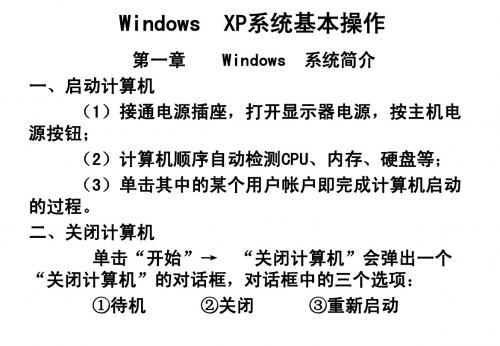
工作区:
垂直/水平滚动条: 状态栏:位于窗口的最下方,表明当前有关操 作的基本情况在Windows XP中,窗口的左侧是“任务 空格”它以超级链接的形式为用户提供各种操作的便 利途径; 信息区:分为三个区域; 二、改变窗口的大小和位置 1、缩放窗口:
2、移动窗口:把鼠标指针移到标题栏的空白处并按下鼠标左键不放, 拖动到目标位置松开; 注:窗口处于最大化状态时无法移动窗口。 三、工具栏的设置及操作 (一)工具栏可以显、隐藏或锁定 (1)工具栏的显示/隐藏:查看→工具栏→标准按钮; (2)工具栏的锁定:查看→工具栏→锁定工具栏 前边有“√” 则菜单栏、工具栏、地址栏都被锁定、不能改变位置,否则拖动菜 单栏、工具栏、地址栏前边的竖虚线可以在窗口上改变他们的位置; (3)控制工具栏:常用工具栏上有“前进”“后退”“向 上”“搜索”“文件夹”和“查看”按钮,如果添加其它按钮“查 看” →工具栏→“自定义”在对话框中可以添加和删除按钮单击 “重置”按钮,恢复到初始状态。
第三章
Windows桌面操作
一、 Windows桌面 默认情况下,用户第1次登录Windows XP后, 桌面上除了桌面底部的任务栏及语言栏之外,在桌面的 右下角有一个“回收站”图标。 1、创建桌面图标 ①右击桌面空白处→新建 → 文本文档 文件夹
②起名,按Enter键确认 2、排列桌面图标 右击桌面空白处→排列图标→名称/大小/类型/ 修改时间
平铺 居中
三、文件的显示方式: ①打开窗口; ②“查看”→缩略图/平铺/图标/列表/详细信 息 四、查看文件或文件夹的属性 右击某个文件或文件夹图标→属性 显示文件类型、位置、大小、占用空间、 属性等 1TB=1024GB 1GB=1024MB 1MB=1024KB 1KB=1024B
Windows XP 基本操作 知识点
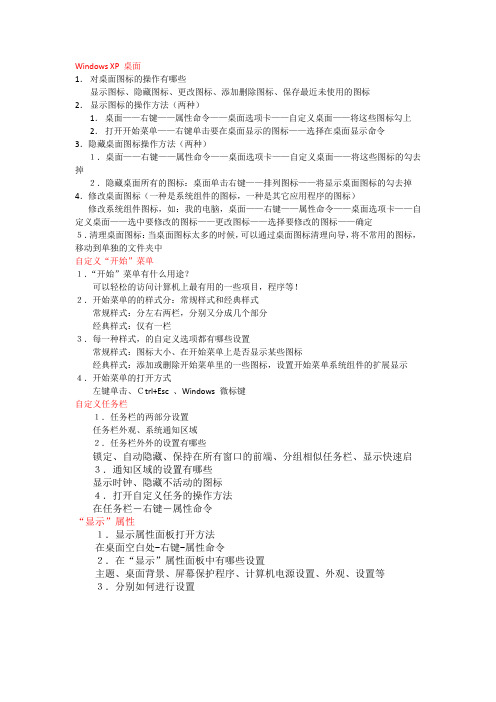
Windows XP 桌面1.对桌面图标的操作有哪些显示图标、隐藏图标、更改图标、添加删除图标、保存最近未使用的图标2.显示图标的操作方法(两种)1.桌面——右键——属性命令——桌面选项卡——自定义桌面——将这些图标勾上2.打开开始菜单——右键单击要在桌面显示的图标——选择在桌面显示命令3.隐藏桌面图标操作方法(两种)1.桌面——右键——属性命令——桌面选项卡——自定义桌面——将这些图标的勾去掉2.隐藏桌面所有的图标:桌面单击右键——排列图标——将显示桌面图标的勾去掉4.修改桌面图标(一种是系统组件的图标,一种是其它应用程序的图标)修改系统组件图标,如:我的电脑,桌面——右键——属性命令——桌面选项卡——自定义桌面——选中要修改的图标——更改图标——选择要修改的图标——确定5.清理桌面图标:当桌面图标太多的时候,可以通过桌面图标清理向导,将不常用的图标,移动到单独的文件夹中自定义“开始”菜单1.“开始”菜单有什么用途?可以轻松的访问计算机上最有用的一些项目,程序等!2.开始菜单的的样式分:常规样式和经典样式常规样式:分左右两栏,分别又分成几个部分经典样式:仅有一栏3.每一种样式,的自定义选项都有哪些设置常规样式:图标大小、在开始菜单上是否显示某些图标经典样式:添加或删除开始菜单里的一些图标,设置开始菜单系统组件的扩展显示4.开始菜单的打开方式左键单击、Ctrl+Esc 、Windows 微标键自定义任务栏1.任务栏的两部分设置任务栏外观、系统通知区域2.任务栏外外的设置有哪些锁定、自动隐藏、保持在所有窗口的前端、分组相似任务栏、显示快速启3.通知区域的设置有哪些显示时钟、隐藏不活动的图标4.打开自定义任务的操作方法在任务栏-右键-属性命令“显示”属性1.显示属性面板打开方法在桌面空白处-右键-属性命令2.在“显示”属性面板中有哪些设置主题、桌面背景、屏幕保护程序、计算机电源设置、外观、设置等3.分别如何进行设置用户账户1.Windows XP 账户类型计算机管理员账户Administrator、受限账户、来宾账户Guest2.对用户的管理包括两个方面a.计算机管理员对受限用户及来宾用户的管理操作,包括创建用户、更改用户和删除用户b.受限用户对自身的管理操作。
模块二 Windows XP的操作(定稿)

3.菜单的基本操作
(1)打开菜单
① ② ③ ④ ⑤ 单击“开始”按钮,打开“开始菜单”。 单击菜单名,打开菜单栏菜单。 单击“控制菜单”图标,打开控制菜单。 鼠标右击对象,打开该对象的“快捷菜单”。 鼠标指向带有一个向右箭头的命令项,打开“级联菜单”。
(2)关闭菜单
关闭菜单有以下几种方式。 ① 单击菜单以外的任何地方。 ② 按Esc键。
3.汉字的录入
目前常见的中文输入法有五笔字型输入法、智 能ABC输入法、微软拼音输入法等。 (1)输入法的切换
方法一:单击任务栏上的输入法图标,鼠标指向要用的输入法并单击 即选中了对应的输入法。
方法二:利用组合键切换输入法。
• 按组合键Ctrl+Space可以在中英文输入法之间快速切换。 • 按组合键Ctrl+Shift在各种输入法之间循环切换。
(2)切换用户
第一步:执行“开始”→“注销”命令。 第二步:在出现的“注销Windows”对话框(见图2.1)中, 单击【切换用户】按钮。
图2.1 “注销Windows”对话框
3.关闭Windows XP
【操作步骤】 第一步:执行“开始”→“关闭计算机” 命令。 第二步:在出现的“关闭计算机”对话 框
【操作步骤】
第一步:打开外设电源开关。 第二步:打开主机电源开关。 第三步:选择用户,输入密码
2.注销和切换用户
(1)注销用户
注销当前用户之后,系统退出原用户的工作状态,返回到 登录对话框,用户可以重新选择用户登录。 第一步:执行“开始”→“注销”命令。 第二步:在出现的“注销Windows”对话框(见图2.1)中,单 击【注销】按钮。
2.1.4 窗口
1.概念
窗口是程序的一种表现形式 ,是用户操作
WINDOWSXP操作方法
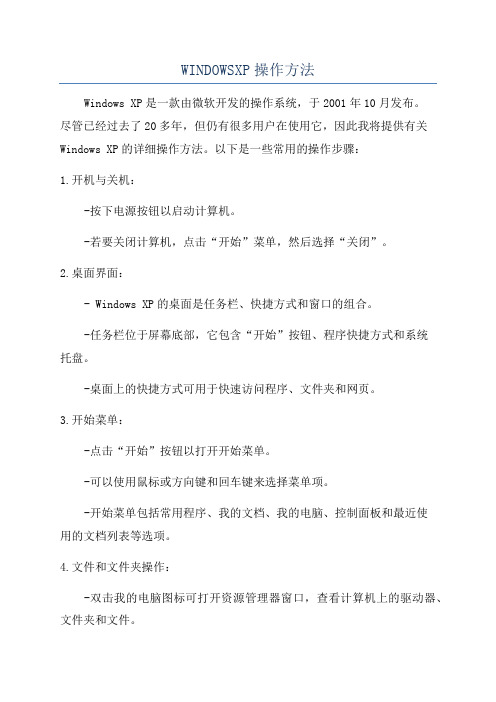
WINDOWSXP操作方法Windows XP是一款由微软开发的操作系统,于2001年10月发布。
尽管已经过去了20多年,但仍有很多用户在使用它,因此我将提供有关Windows XP的详细操作方法。
以下是一些常用的操作步骤:1.开机与关机:-按下电源按钮以启动计算机。
-若要关闭计算机,点击“开始”菜单,然后选择“关闭”。
2.桌面界面:- Windows XP的桌面是任务栏、快捷方式和窗口的组合。
-任务栏位于屏幕底部,它包含“开始”按钮、程序快捷方式和系统托盘。
-桌面上的快捷方式可用于快速访问程序、文件夹和网页。
3.开始菜单:-点击“开始”按钮以打开开始菜单。
-可以使用鼠标或方向键和回车键来选择菜单项。
-开始菜单包括常用程序、我的文档、我的电脑、控制面板和最近使用的文档列表等选项。
4.文件和文件夹操作:-双击我的电脑图标可打开资源管理器窗口,查看计算机上的驱动器、文件夹和文件。
-右键单击文件或文件夹可打开上下文菜单,用于复制、剪切、重命名、删除等操作。
-可以使用“文件”菜单中的选项来新建、打开和保存文件。
5.窗口操作:-可以拖动窗口的标题栏来移动窗口的位置。
-点击窗口的最大化按钮可使窗口充满整个屏幕。
-窗口的左上角有一个小的图标,用于最小化窗口。
-按下ALT+TAB键可以在打开的窗口之间切换。
6.控制面板:-在开始菜单中选择“控制面板”可打开控制面板窗口,用于管理系统设置和配置。
-控制面板包括许多不同的选项,如网络连接、声音和音频设备、打印机以及用户帐户等。
7.网络连接:-打开“控制面板”,然后选择“网络连接”可查看和管理计算机的网络连接。
-可以通过双击网络连接图标来连接或断开网络。
-可以通过右键单击网络连接图标来配置网络设置,如IP地址、子网掩码和默认网关等。
8. 访问Internet Explorer:- 双击桌面上的Internet Explorer图标可打开浏览器窗口。
-可以在地址栏中输入URL来访问网页。
WindowsXP基本操作教案(上课)

菜单后字母: 菜单选项的快捷键
灰色的菜单选项表示 暂时不可使用
菜单的操作
⑴窗口菜单的打开与执行
①鼠标单击菜单项
②Alt+字母键
⑵窗口菜单的关闭
①单击菜单以外的空白处
②按ESC键
⑶快捷菜单的使用
右击不同的对象将弹出不同的快捷菜单,单击其
中的某个命令,就可以执行该命令。
3. 工具栏的设置
显示/隐藏工具栏: 单击“查看”→“工具栏”→“标准按钮”
窗口大小的改变:①在还原状态下拖动窗口边框、四角
②单击“控制菜单按钮”→“大小” →按光标键或拖 动鼠标改变窗口大小→最后按回车键确定。
窗口的最大化、最小化、还原: 单击标题栏上对应的按钮
窗口的排列:右单击任务栏的空白处→选择一种窗口排列
方式(层叠、横向平铺、纵向平铺)
①按Alt+Tab组合键切换 窗口的切换: ②当窗口非最小化时,单击所选窗口 ③当窗口最小化时,单击任务栏所选窗口的按钮 ④按Alt+ESC组合键切换
3.3 “我的电脑”
作用:用于管理电脑上的文件、文件夹和磁盘等资源,相当 于一个文件柜。通过它可以方便的查看和管理计算机中所有 相关信息。
3.4
文件和文件夹管理
“资源管理器”和“我的电脑”是对文件和文件夹进行管理的 工具,文件和文件夹的操作都是在“资源管理器”或“我的电 脑”的窗口中进行的,它们主要包括文件及文件夹的显示、创 建、保存、重新命名、复制、移动、删除等操作。
程序的运行
A、开始—程序—选择相应的程序 B、开始—运行—输入相应的命令
C、双击桌面上应用程序的快捷图标 D、右击桌面应用程序的快捷图标—打开
练习题
• 1、Windows启动成功后,屏幕上显示的 画面叫( C)
b2中文windosxp的基本操作

四、Windows 的窗口
2.Windows 的窗口操作 (1)打开窗口 :Alt+Tab 组合键的使用 (2)移动窗口 (3)关闭窗口
五、Windows 的菜单
1.临时文件的类型
回收站文件是用户删除的文件,它们都 临时存放在“回收站”里,只有在清除 “回收站”时,它们才能被彻底删除。 临时脱机文件是自动保存下来的、近期 使用过的网络文件的本地副本,使用临 时脱机文件可以在中断网络连接的情况 下仍可以访问这些文件。
1.临时文件的类型
脱机文件是特意设置的、可以脱机使用 的网络文件的本地副本,使用脱机文件 可以在中断网络连接的情况下仍可访问 这些文件。 系统还原信息是系统为了安全而创建的 系统关键点副本文件。在确信系统正常 的情况下可以删除还原信息以增大可用 空间。
中文Windows XP的基本操作
ቤተ መጻሕፍቲ ባይዱ章内容
Windows XP 的基础知识 Windows XP 的文件操作 Windows XP 的控制面板 磁盘的管理和维护
Windows XP 的基础知识
一、Windows 的桌面 1. 5个基本图标的运用
2.调整桌面 (1)如何排列桌面图标? (2)如何显示或不显示桌面图标? (3)如何更改桌面图标? (4)如何创建桌面快捷方式?
(三)整理碎片
1.“磁盘碎片整理程序” 2.磁盘碎片的分析
(四)磁盘扫描
十、Windows的帮助
使用计算机经常会遇到很多不懂的问题, 这时,启动Windows的联机帮助,就能 很容易地从计算机中获取所需的信息。
计算机文化基础案例
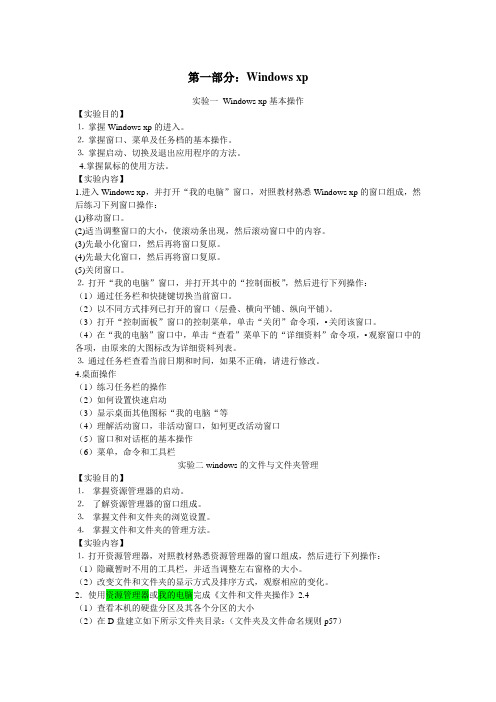
第一部分:Windows xp实验一Windows xp基本操作【实验目的】⒈掌握Windows xp的进入。
⒉掌握窗口、菜单及任务档的基本操作。
⒊掌握启动、切换及退出应用程序的方法。
4.掌握鼠标的使用方法。
【实验内容】1.进入Windows xp,并打开“我的电脑”窗口,对照教材熟悉Windows xp的窗口组成,然后练习下列窗口操作:(1)移动窗口。
(2)适当调整窗口的大小,使滚动条出现,然后滚动窗口中的内容。
(3)先最小化窗口,然后再将窗口复原。
(4)先最大化窗口,然后再将窗口复原。
(5)关闭窗口。
⒉打开“我的电脑”窗口,并打开其中的“控制面板”,然后进行下列操作:(1)通过任务栏和快捷键切换当前窗口。
(2)以不同方式排列已打开的窗口(层叠、横向平铺、纵向平铺)。
(3)打开“控制面板”窗口的控制菜单,单击“关闭”命令项,•关闭该窗口。
(4)在“我的电脑”窗口中,单击“查看”菜单下的“详细资料”命令项,•观察窗口中的各项,由原来的大图标改为详细资料列表。
⒊通过任务栏查看当前日期和时间,如果不正确,请进行修改。
4.桌面操作(1)练习任务栏的操作(2)如何设置快速启动(3)显示桌面其他图标“我的电脑“等(4)理解活动窗口,非活动窗口,如何更改活动窗口(5)窗口和对话框的基本操作(6)菜单,命令和工具栏实验二windows的文件与文件夹管理【实验目的】⒈掌握资源管理器的启动。
⒉了解资源管理器的窗口组成。
⒊掌握文件和文件夹的浏览设置。
⒋掌握文件和文件夹的管理方法。
【实验内容】⒈打开资源管理器,对照教材熟悉资源管理器的窗口组成,然后进行下列操作:(1)隐藏暂时不用的工具栏,并适当调整左右窗格的大小。
(2)改变文件和文件夹的显示方式及排序方式,观察相应的变化。
2.使用资源管理器或我的电脑完成《文件和文件夹操作》2.4(1)查看本机的硬盘分区及其各个分区的大小(2)在D盘建立如下所示文件夹目录:(文件夹及文件命名规则p57)提示:*.txt,*.doc,*.bmp分别代表文本文件,word文档,画图文件参见课本p54,理解“资源管理器”窗口组成,左右两个窗格的作用,文件夹图标“+”含义,管理文件和文件夹的“树状”组织结构。
第02课WindowsXP的基本操作

第02课WindowsXP的基本操作用于Windows XP的培训第2课课本课要点具体要求本课导读Windows XP的基本操作的基本操作Windows XP基础操作培训教程基础操作培训教程用于Windows XP的培训本课要点Windows XP桌面操作桌面操作Windows XP窗口操作窗口操作Windows XP菜单和对话框操作菜单和对话框操作Windows XP基础操作培训教程基础操作培训教程用于Windows XP的培训具体要求熟悉桌面图标和任务栏的操作掌握掌握菜单的使用掌握窗口的操作掌握菜单和对话框的操作Windows XP基础操作培训教程基础操作培训教程用于Windows XP的培训本课导读Windows XP是目前的主流操作是目前的主流操作系统之一,深受广大用户的青睐。
系统之一,深受广大用户的青睐。
操作系统是计算机的操作平台,作系统是计算机的操作平台,应先掌中的基本操作,握Windows XP中的基本操作,以便中的基本操作为以后学习计算机应用打下坚实的基础。
用于Windows XP的培训2.1Windows XP桌面操作桌面操作Windows XP的桌面就是进入的桌面就是进入Windows XP 操作系统后所看到的操作系统后所看到的Windows XP界面,称之为桌面。
下面主界面,界面称之为桌面。
要介绍对桌面进行操作的基本方法。
要介绍对桌面进行操作的基本方法。
2.1.1 知识讲解2.1.2 典型案例典型案例――设置个性桌面设置个性桌面Windows XP基础操作培训教程基础操作培训教程用于Windows XP的培训2.1.1知识讲解如果用户是第一次启动Windows XP 如果用户是第一次启动操作系统,其桌面如图所示,操作系统,其桌面如图所示,主要由任务桌面背景、鼠标指针和桌面图标4部栏、桌面背景、鼠标指针和桌面图标部分组成。
分组成。
Windows XP基础操作培训教程基础操作培训教程用于Windows XP的培训2.1.1 知识讲解用于Windows XP的培训2.1.1知识讲解1. 桌面图标操作2. 菜单的使用开始】3. 任务栏操作Windows XP基础操作培训教程基础操作培训教程用于Windows XP的培训1. 桌面图标操作在桌面上可以对图标进行移动、在桌面上可以对图标进行移动、重命名和排列等操作。
Windows--XP基本操作

1
一、熟悉Windows XP桌面
启动Windows XP操作系统之后,最 先进入的就是桌面。用户使用电脑完成各 项工作都是在桌面上进行的。 Windows XP的桌面包括桌面背景、图标、开始按 钮、任务栏、语言栏以及通知区域等。
2021/4/8
2
桌面图标 桌面背景
开始按钮
2021/4/8
是Windows XP的程序启动按钮,通过单击开始按钮弹出的
菜单,用户几乎可以完成所有的任务。开始菜单中一般包括5大
部分,即固定程序列表、常用 程序列表、所有程序菜单、启动
菜单20以21/4及/8 注销按钮与关闭计算机按钮。
4
固 定 程 序 列 表
启
动
常
菜
用
单
程
序
列
表
所有程序菜单
2021/4/8
注销按钮与关闭计算机按钮
任务栏 语言栏
通知区域
3
1、桌面图标:
屏幕上显示的可作为操作对象的小图像称为图标。是电脑上 存储文件和程 序的入口。
在Windows XP中,所有的文件和文件夹以及应用程序都可 以用图标形象地表示出来,双击这些图标即可快速地打开文件、 文件夹或者应用程序。
2、桌面背景:
3、任务栏:
4、语言栏:
5、开始按钮:
2021/4/8
8
菜 单 栏 地 址 栏
任 务 窗 格
标题栏
状 态 栏
2021/4/8
工具栏
滚 动 条
工 作 区
9
2、打开窗口
(1)双击快捷方式;
(2)通过【开始】菜单
3、改变窗口的大小
4、移动或切换窗口
WindowsXP的基本操作

3.1 认识WindowsXP操作系统 3.2 WindowsXP的文件管理操作 3.3 WindowsXP系统设置操作 3.4 WindowsXP常用附件的操作
3.5 WindowsXP系统维护的基本操作
3.1认识WindowsXP的操作系统
3.1.1Windows操作系统的发展 3.1.2 WindowsXP的启动与退出
3.3.2设置用户账号 3.3.3设置系统工作环境 3.3.4配置网上邻居 3.3.5安装打印机
3.3.1中文输入法
任务3-13:安装“双拼”输入法。 任务3-14:删除“双拼”输入法。
“添加” “开始”菜单 “文字服务和输入语言” “删除” “控制面板” “详细信息” 任务3-14 任务3-13
3.1.2 WindowsXP的启动与退出
1. 启动 按主机箱面板上方的电源 按钮,即可启动Windows XP操作系统。 2. 退出
“开始”菜单
“关闭计算机”
“关闭”
3.用户切换和注销
在选择其他用户登录后, 当前用户打开的程序和 文件保持打开状态。
在选择其他用户登录前,系统 会关闭当前用户打开的所有程 序和文件。
3.1.3 WindowsXP要素
1. 图标、鼠标和窗口 2. 任务栏 3. 菜单 4. 工具栏
5. 对话框
1.图标、鼠标和窗口
桌面 上有 很多 图标 鼠标
窗口
2.任务栏
任务栏
3.菜单
菜单栏
下拉菜单
•菜单栏是由不同的菜单标题组成。 •点击一个菜单标题,就会出现一个下拉菜单。 •下拉菜单内有很多菜单项目。
3
MS:将计算器文本框中的数保存在存储器中。 MR:将计算器存储器中的数显示在文本框中。 M+:将计算器文本框中的数加上存储器里的数,然后 将结果显示在文本框中,且保存在存储器中。 MC:将计算器存储器中的数清除。
第2章 中文Windows XP的基本操作
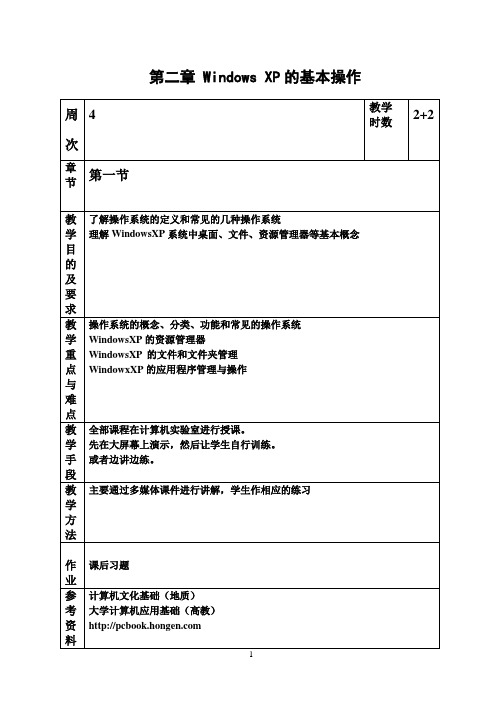
第二章 Windows XP的基本操作本章要点:1.操作系统简介2.Windows基本知识简介3.Windows XP的基本操作4.Windows XP的资源管理器5.Windows XP的控制面板与附件授课方式:采用多媒体教学方式第一节操作系统概述一、操作系统的概念操作系统是直接控制和管理计算机硬件、软件资源的基本系统软件,它使用户可以方便、充分、有效地利用计算机资源,同时增强了计算机的处理能力。
(1)处理器(CPU)管理(2)文件系统(File System)管理(3)存储器(Storage)管理(4)设备系统(Device)管理(5)作业(Job)管理操作系统的分类(1)单用户操作系统(Single User OS)(2)多道批处理操作系统(Multi-Batch Processing OS)(3)分时操作系统(Time Shared OS)(4)实时操作系统(Real-time OS)(5)网络操作系统(Network OS)(6)分布式操作系统(Distributed OS)二、操作系统的发展计算机诞生时并没有操作系统,计算机完成任务只能用手工操作。
操作系统开始出现是在晶体管计算机时代,随后操作系统有了较大的发展。
第二节DOS操作系统简介一、DOS操作系统从1981年DOS诞生以来,随着微型计算机硬件设备的不断发展和改进,MS-DOS 一次又一次纠错或增加功能,不断推出新的版本。
当版本更新时,DOS就有了新的版本数字。
若版本数字只是小数位调整(如V er6.0改为V er6.2),则代表此次的改动并不大;1.DOS的组成与功能.(1) 引导程序(BOOT)(2) 输入输出设备管理程序(IO.SYS和BIOS)(3) 磁盘操作系统管理程序(MSDOS.SYS)(4) 命令处理程序()它是整个DOS的最外层,是用户和DOS的接口。
由它接收、识别并执行用户在键盘上输入的各种DOS命令。
除以上几部分外,还有外部命令集。
实验指导1- windows的基本操作
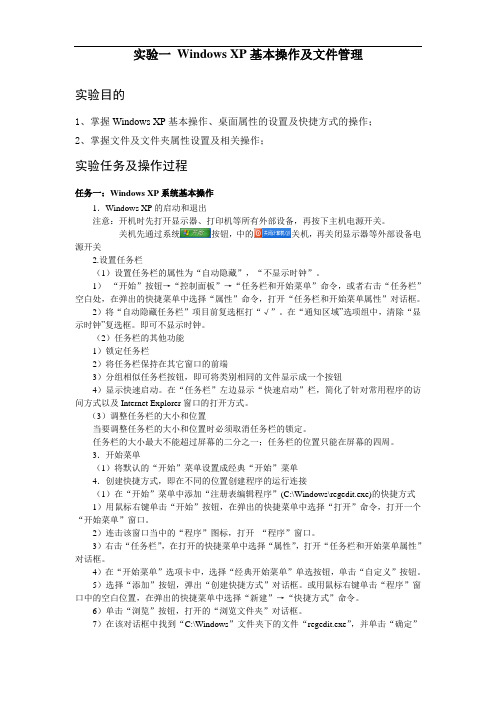
实验一Windows XP基本操作及文件管理实验目的1、掌握Windows XP基本操作、桌面属性的设置及快捷方式的操作;2、掌握文件及文件夹属性设置及相关操作;实验任务及操作过程任务一:Windows XP系统基本操作1.Windows XP的启动和退出注意:开机时先打开显示器、打印机等所有外部设备,再按下主机电源开关。
关机先通过系统按钮,中的关机,再关闭显示器等外部设备电源开关2.设置任务栏(1)设置任务栏的属性为“自动隐藏”,“不显示时钟”。
1)“开始”按钮→“控制面板”→“任务栏和开始菜单”命令,或者右击“任务栏”空白处,在弹出的快捷菜单中选择“属性”命令,打开“任务栏和开始菜单属性”对话框。
2)将“自动隐藏任务栏”项目前复选框打“√”。
在“通知区域”选项组中,清除“显示时钟”复选框。
即可不显示时钟。
(2)任务栏的其他功能1)锁定任务栏2)将任务栏保持在其它窗口的前端3)分组相似任务栏按钮,即可将类别相同的文件显示成一个按钮4)显示快速启动。
在“任务栏”左边显示“快速启动”栏,简化了针对常用程序的访问方式以及Internet Explorer窗口的打开方式。
(3)调整任务栏的大小和位置当要调整任务栏的大小和位置时必须取消任务栏的锁定。
任务栏的大小最大不能超过屏幕的二分之一;任务栏的位置只能在屏幕的四周。
3.开始菜单(1)将默认的“开始”菜单设置成经典“开始”菜单4.创建快捷方式,即在不同的位置创建程序的运行连接(1)在“开始”菜单中添加“注册表编辑程序”(C:\Windows\regedit.exe)的快捷方式1)用鼠标右键单击“开始”按钮,在弹出的快捷菜单中选择“打开”命令,打开一个“开始菜单”窗口。
2)连击该窗口当中的“程序”图标,打开“程序”窗口。
3)右击“任务栏”,在打开的快捷菜单中选择“属性”,打开“任务栏和开始菜单属性”对话框。
4)在“开始菜单”选项卡中,选择“经典开始菜单”单选按钮,单击“自定义”按钮。
- 1、下载文档前请自行甄别文档内容的完整性,平台不提供额外的编辑、内容补充、找答案等附加服务。
- 2、"仅部分预览"的文档,不可在线预览部分如存在完整性等问题,可反馈申请退款(可完整预览的文档不适用该条件!)。
- 3、如文档侵犯您的权益,请联系客服反馈,我们会尽快为您处理(人工客服工作时间:9:00-18:30)。
(1) Windows XP “开始”菜单介绍
菜单项命令 我的文档 我最近的文档 图片收藏 我的音乐 我的电脑
控制面板 设定程序访问和默认值 连接到 帮助和支持 搜索 运行
功能 用于存储和打开文本文件、表格、演示文档以及其他类型的文 档。 列出最近打开过的文件列表,单击该列表中某个文件可将其打 开。 用于存储和查看数字图片及图形文件。 用于存储和播放音乐及其他音频文件。 用于访问磁盘驱动器、照相机、打印机、扫描仪及其他连接到 计算机的硬件。
(1)在桌面任一空白处按“右键”。 (2)单击“属性”。 (3)单击“屏幕保护程序”。 (4)在屏幕保护程序列表框选一文件。 4 (5)在等待时间框输入等待时间。 (6)单击“确定”。
五、资源管理器的使用
• XP文件与文件夹的概念 1.Windows XP文件与文件夹的概念
文件与文件夹
•
XP资源管理器 2. Windows XP资源管理器
Windows XP基本操作
武汉大学
2011年11月
Windows XP的桌面和桌面图标 了解和掌握Windows XP窗口的组成及其操 作方法。 解和掌握Windows XP对话框的组成及其操 作方法。 熟练掌握设置桌面背景及屏幕保护程序的方 法。 熟练掌握Windows XP资源管理器的使用方 法。 了解简单的Windows XP系统设置
三、对话框的组成及其操作方法
• 1. 对话框的组成
对话框是Windows系统与用户之间进行信息交流 的界面,Windows通过对话框利用用户的回答来获 取信息,从而改变系统设置、选择选项或其它操作。 对话框的大小是固定的,不可以改变,对话框 是系统在执行命令过程中人机交互的一种界面。对 话框的组成如图1-1-4。
图1-1-4
•
2. 对话框的操作方法
对话框的操作方法很简单,只需对相应的选 项单击即可完成操作。
四、设置桌面背景及屏幕保护程序
•
1.
设置桌面背景操作步骤: 设置桌面背景操作步骤: 桌面背景操作步骤
方法一 (直接将图片设为背景) 方法二(选择任一路径中的背景文件做桌面墙 纸)
•
2.设置屏幕保护程序操作步骤 2.设置屏幕保护程序操作步骤:
(1).Windows XP资源管理器的启动
(2).Windows XP资源管理器窗口功能
① ② ③ ④ ⑤ 工具栏 移动分隔条 浏览文件夹中的内容 改变文件和文件夹的显示方式 文件和文件夹的排列
六、了解简单的Windows XP系统设置
• 1. Windows XP控制面板 XP控制面板
“控制面板”是Windows XP的功能控制和系统配置 中心
一、Windows XP的桌面和桌面图标
• 1. 桌面
“桌面”就是在安装好中文版Windows XP后,用 户启动计算机登录到系统后看到的屏幕上的较大区 域。 Windows XP的桌面比以前的版本更加漂亮,大 多数图标虽然名称未变,但外观却是全新的。 如图1-1-1就是一个经典的Windows XP桌面。
).窗口的组成 (2).窗口的组成
窗口(如图1 窗口(如图1-1-2)所示中一般包含以下部分: 所示中一般包含以下部分 ① 标题栏 ② 菜单栏 ③ 工具栏 ④ 地址栏 ⑤ 链接区域 ⑥ 工作区域 ⑦ 滚动条 ⑧ 状态栏
图1-1-2
•
2.窗口的基本操作
窗口可以关闭、改变尺寸、移动、最小化到任务栏 或最大化到整个屏幕。但是需要注意的是当窗口处于最 大化状态时,不能进行移动和改变大小的操作。 (1) 打开窗口 (2) 移动窗口 (3) 改变窗口大小 (4) 最小化、最大化、还原窗口 (5) 关闭窗口 (6) 切换窗口
用于自定义计算机的外观和功能、添加或删除程序、设置网络连接和 管理用户帐户。 用于制定某些动作的默认程序,诸如制定Web 浏览、编辑图片、发 送电子邮件、播放音乐和视频等活动所使用的默认程序。 用于连接到新的网络,如ADSL等。 用于浏览和搜索有关使用 Windows 和计算机的帮助主题。 用于使用高级选项功能搜索计算机 用于运行程序或打开文件夹
二、了解和掌握Windows XP窗口的组成 及其操作方法
• 1. 窗口的组成 什么是窗口 是窗口? (1). 什么是窗口?
窗口是桌面内的框架,用于显示文件和程序的内 容。在Windows XP桌面上可以根据需要打开多个窗口 和对 话框,窗口和对话框是Windows的基本组成部件。 通常情况下,窗口与应用程序是一一对应的关系, 每运行一个应用程序就会在桌面上打开一个窗口,在 窗口中,可以浏览Windows的文件、图标等对象。并 可进行各种相应的操作,对窗口本身也可以进行打开、 关闭、移动等操作。
•
2.
键盘、 键盘、鼠标等输入设备的设置
键盘属性” (1) “键盘属性”设置
(2)“鼠标属性”的设置 鼠标属性”
(3)鼠标指针设置
(3)鼠标指针选项设置
•
Windows XP的应用程序管理
1. 添加新程序
(1) 添加新程序 (2) 添加/删除Windows组件
• 2.删除程序 2.删除程序
图1-1-4
• 2. 桌面图标
“我的文档” “网上邻居” “我的电脑” “Internet Explorer” “回收站”
• 3. 任务栏
“任务栏”位于桌面下方Windows”菜单及 其使用
Windows XP系统是 基于任务设计的,这使 得用户不论是否熟悉计 算机操作,都能方便地 使用该系统。
(2) Windows XP “开始”菜单设置
• ① 右击任务栏的空白处或 “开始”按钮,在弹出的 快捷菜单中选择“属性” 命令,打开“任务栏和开 始菜单属性”对话框,如 右图。
• ② 在“开始菜单”选项卡中,单击“自定义”按钮,打 开“自定义开始菜单”对话框,如图3-11所示。 • ③ 在如图3-11所示的“常规”选项卡和如图3-12所示的 “高级”选项卡中,对“开始”菜单作进一步的定义。
